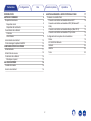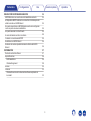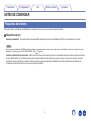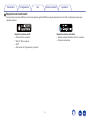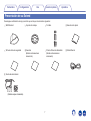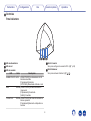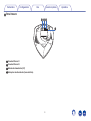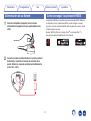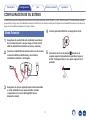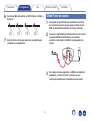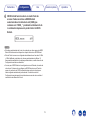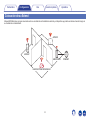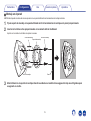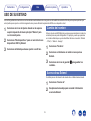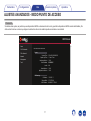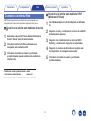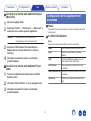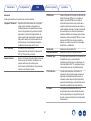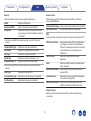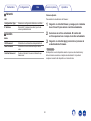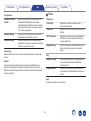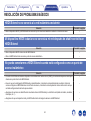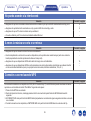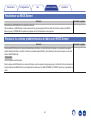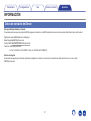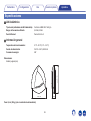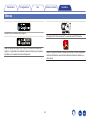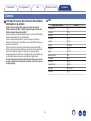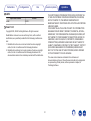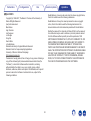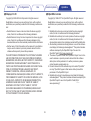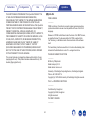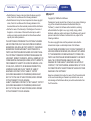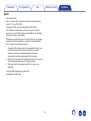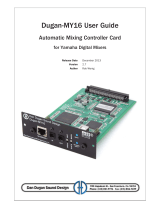Denon Heos Extend El manual del propietario
- Tipo
- El manual del propietario
El Denon Heos Extend es un dispositivo que te permite ampliar el alcance de tu red inalámbrica para que tus dispositivos HEOS puedan acceder a ella más allá del alcance normal de tu router inalámbrico doméstico existente. También se puede configurar como un punto de acceso inalámbrico, lo que te permite crear una nueva red inalámbrica si no tienes una instalada en tu hogar u oficina. Es fácil de configurar y usar, y viene con una aplicación gratuita para dispositivos móviles que te permite controlarlo desde la palma de tu mano.
El Denon Heos Extend es un dispositivo que te permite ampliar el alcance de tu red inalámbrica para que tus dispositivos HEOS puedan acceder a ella más allá del alcance normal de tu router inalámbrico doméstico existente. También se puede configurar como un punto de acceso inalámbrico, lo que te permite crear una nueva red inalámbrica si no tienes una instalada en tu hogar u oficina. Es fácil de configurar y usar, y viene con una aplicación gratuita para dispositivos móviles que te permite controlarlo desde la palma de tu mano.




































-
 1
1
-
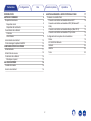 2
2
-
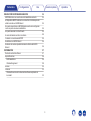 3
3
-
 4
4
-
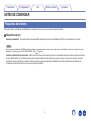 5
5
-
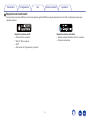 6
6
-
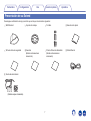 7
7
-
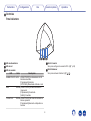 8
8
-
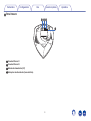 9
9
-
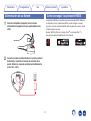 10
10
-
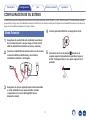 11
11
-
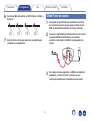 12
12
-
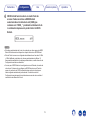 13
13
-
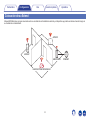 14
14
-
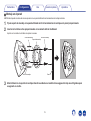 15
15
-
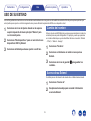 16
16
-
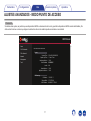 17
17
-
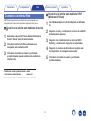 18
18
-
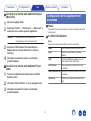 19
19
-
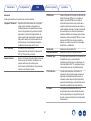 20
20
-
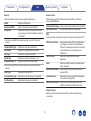 21
21
-
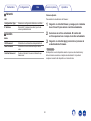 22
22
-
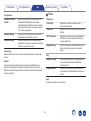 23
23
-
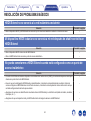 24
24
-
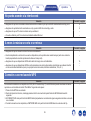 25
25
-
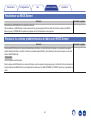 26
26
-
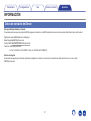 27
27
-
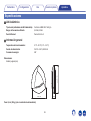 28
28
-
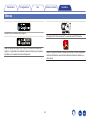 29
29
-
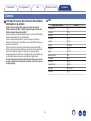 30
30
-
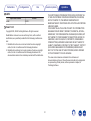 31
31
-
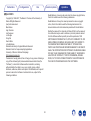 32
32
-
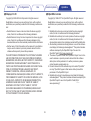 33
33
-
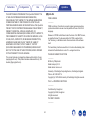 34
34
-
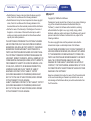 35
35
-
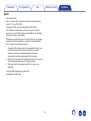 36
36
-
 37
37
-
 38
38
Denon Heos Extend El manual del propietario
- Tipo
- El manual del propietario
El Denon Heos Extend es un dispositivo que te permite ampliar el alcance de tu red inalámbrica para que tus dispositivos HEOS puedan acceder a ella más allá del alcance normal de tu router inalámbrico doméstico existente. También se puede configurar como un punto de acceso inalámbrico, lo que te permite crear una nueva red inalámbrica si no tienes una instalada en tu hogar u oficina. Es fácil de configurar y usar, y viene con una aplicación gratuita para dispositivos móviles que te permite controlarlo desde la palma de tu mano.
en otros idiomas
- English: Denon Heos Extend Owner's manual
Artículos relacionados
-
Denon HEOS Amp El manual del propietario
-
Denon HEOS 7 HEOS 5 HEOS 3 El manual del propietario
-
Denon HEOS Amp Guía del usuario
-
Denon HEOS Link El manual del propietario
-
Denon HEOS 1, HEOS 1 Go Pack El manual del propietario
-
Denon HEOS Subwoofer El manual del propietario
-
Denon Heos HomeCinema HS2 El manual del propietario
-
Denon HEOS Link HS2 El manual del propietario
-
Denon HEOS Amp HS2 El manual del propietario
-
Denon HEOS 7 HS2, HEOS 5 HS2 El manual del propietario